win11屏幕键盘打不开的解决方法
- 分类:Win11 教程 回答于: 2022年03月24日 10:12:07
win11屏幕键盘打不开的解决方法,键盘在失灵的情况下,怎么打开屏幕键盘?有些刚从Win10升级到Win11的用户,不知道屏幕键盘在哪里打开。那么要遇到这种情况应该怎么办呢?下面就和小编一起来看看有什么解决方法吧。
工具/原料:笔记本电脑
系统版本:windows11系统
品牌型号:戴尔
win11屏幕键盘打不开的解决方法一:
1、按 Win 键,或点击开始,在打开的菜单中,找到并选择设置

2、设置窗口,左侧点击个性化,右侧点击触摸键盘(主题、大小)

3、触摸键盘设置界面,点击打开键盘,即可打开触摸键盘

win11屏幕键盘打不开的解决方法二:
1、首先我们点击电脑桌面下方的开始菜单,打开后点击设置选项进入设置界面。

2、然后我们下拉设置界面找到辅助功能点击进去。

3、在辅助功能里面我们下拉找到键盘设置的选项,选择键盘选项进入设置屏幕键盘。

4、看到屏幕键盘的开关了吗。我们点击开关就能开启屏幕键盘了。

5、开启之后屏幕上就会出现一个键盘,我们只需要用鼠标点击就能操作这个键盘了。

6、或者按住键盘快捷键win+r,然后输入osk也可以打开。

win11屏幕键盘打不开的解决方法三:
1.打开搜索打开win11电脑的桌面,点击底部的[搜索]图标。

2、打开屏幕键盘,搜索【屏幕键盘】,点击右侧【打开】。

3、打开选项,点击【选项】。

4、打开数字小键盘,勾选【打开数字小键盘】,点击【确定】。

5、打开小键盘开关,点击【Numlock】键,打开小键盘开关。
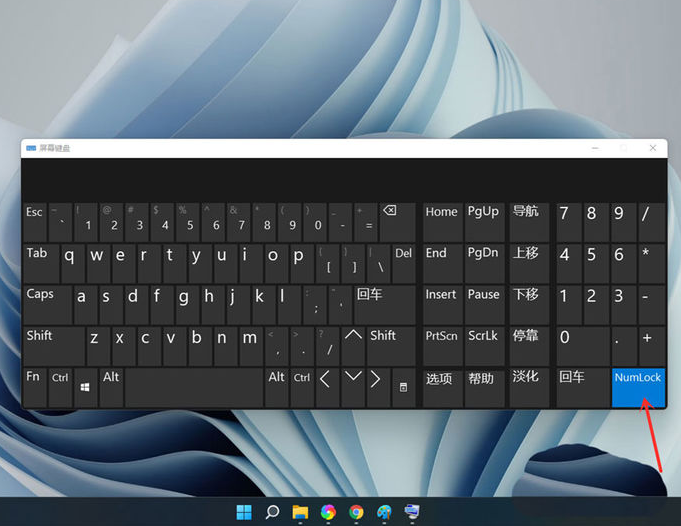
总结
以上就是关于win11屏幕键盘打不开的解决方法的全部文章内容,如果有遇到屏幕键盘打不开的友友们可以参考以上三种方法去打开键盘,希望以上内容可以帮到大家。
 有用
26
有用
26


 小白系统
小白系统


 1000
1000 1000
1000 1000
1000 1000
1000 1000
1000 1000
1000 1000
1000 1000
1000 1000
1000 0
0猜您喜欢
- 小白一键重装在线下载系统安装win11的..2021/08/20
- 升级win11后wlan没有了怎么办..2022/11/09
- win11纯净版下载地址2021/12/14
- win11 正式版好用吗到底2022/12/03
- windows11正式版下载安装的教程..2021/11/18
- 电脑笔记本win11强制升级怎么办..2022/12/10
相关推荐
- win11安装出现蓝屏页面2022/08/09
- win11纯净版下载地址2021/12/14
- 怎么把电脑升级到Windows112022/01/17
- win11激活密钥激活失败怎么办..2021/12/04
- 升级win11配置要求是什么2022/03/06
- windows11系统有必要升级吗2021/12/06

















